Como corrigir o erro "iMessage is Signed Out" no iPhone
Ligações rápidas
⭐ Certificar-se de que o iMessage está ativado
⭐ Verificar os endereços do iMessage
⭐ Verificar o estado do servidor da Apple para o iMessage
⭐ Correcções gerais: Reiniciar, atualizar e muito mais
Principais conclusões
As indicações de uma configuração incorrecta do iMessage podem manifestar-se sob a forma de um alerta que notifica que o “iMessage está desconectado”.
A maioria das pessoas depara-se com este problema devido ao encerramento não intencional do serviço, ao encerramento da sessão da conta Apple ID ou à incapacidade de estabelecer uma ligação entre o número de telefone e a conta.
Em certos casos, anomalias nas operações do lado do servidor ou falhas de software podem resultar na geração desta mensagem intrusiva.
De facto, se alguém se deparar com a mensagem “iMessage is Signed Out” ao abrir um tópico de mensagem no iPhone, não poderá transmitir ou receber comunicações que contenham balões de diálogo azuis até que o problema seja resolvido. Nesse caso, forneceremos orientações para efetuar procedimentos de diagnóstico.
Certificar-se de que o iMessage está ativado
Nalguns casos, a causa predominante do problema “O iMessage está desligado” pode ser atribuída a uma desativação não intencional do iMessage no iPhone. Para verificar se é este o caso, aceda ao menu “Definições” no seu dispositivo e certifique-se de que a opção “iMessage” está activada na secção “Mensagens”.
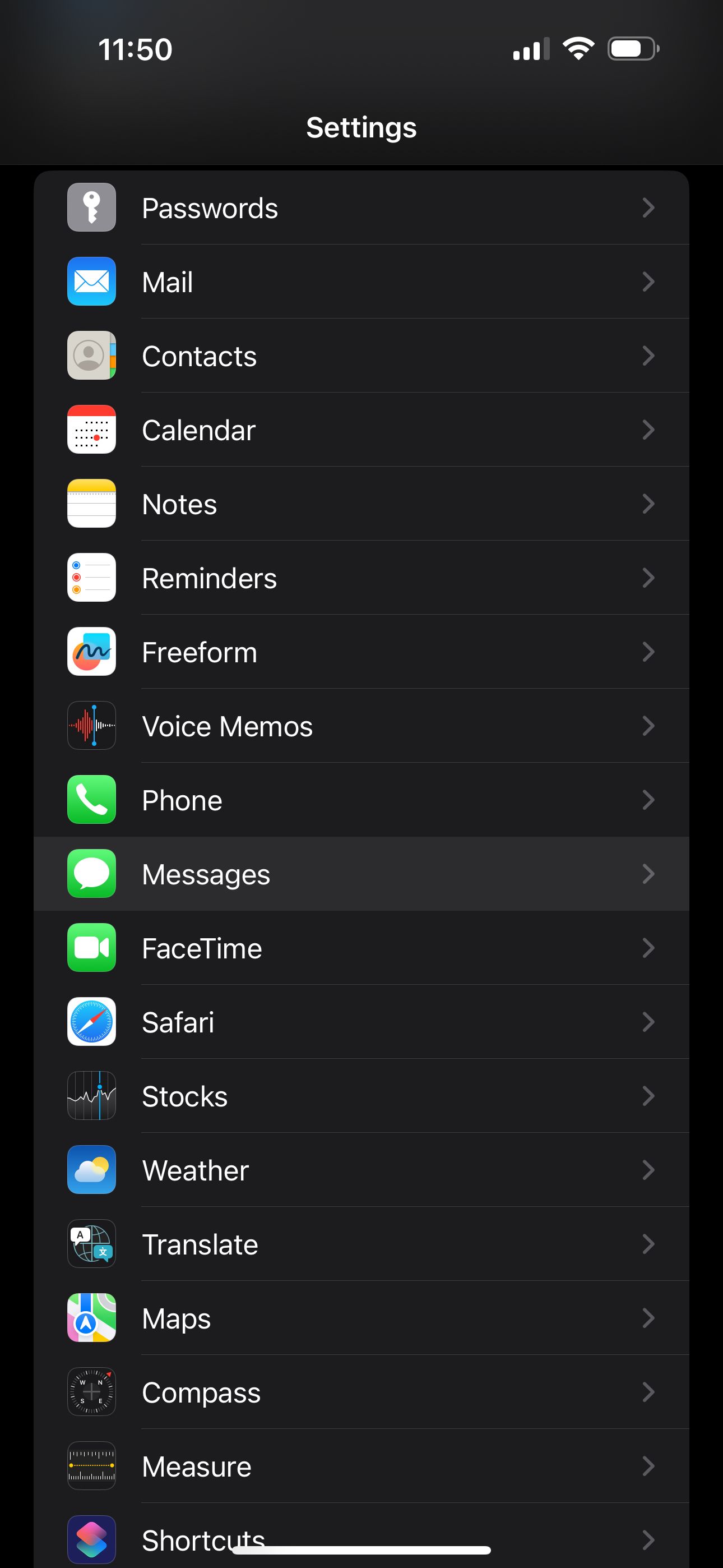
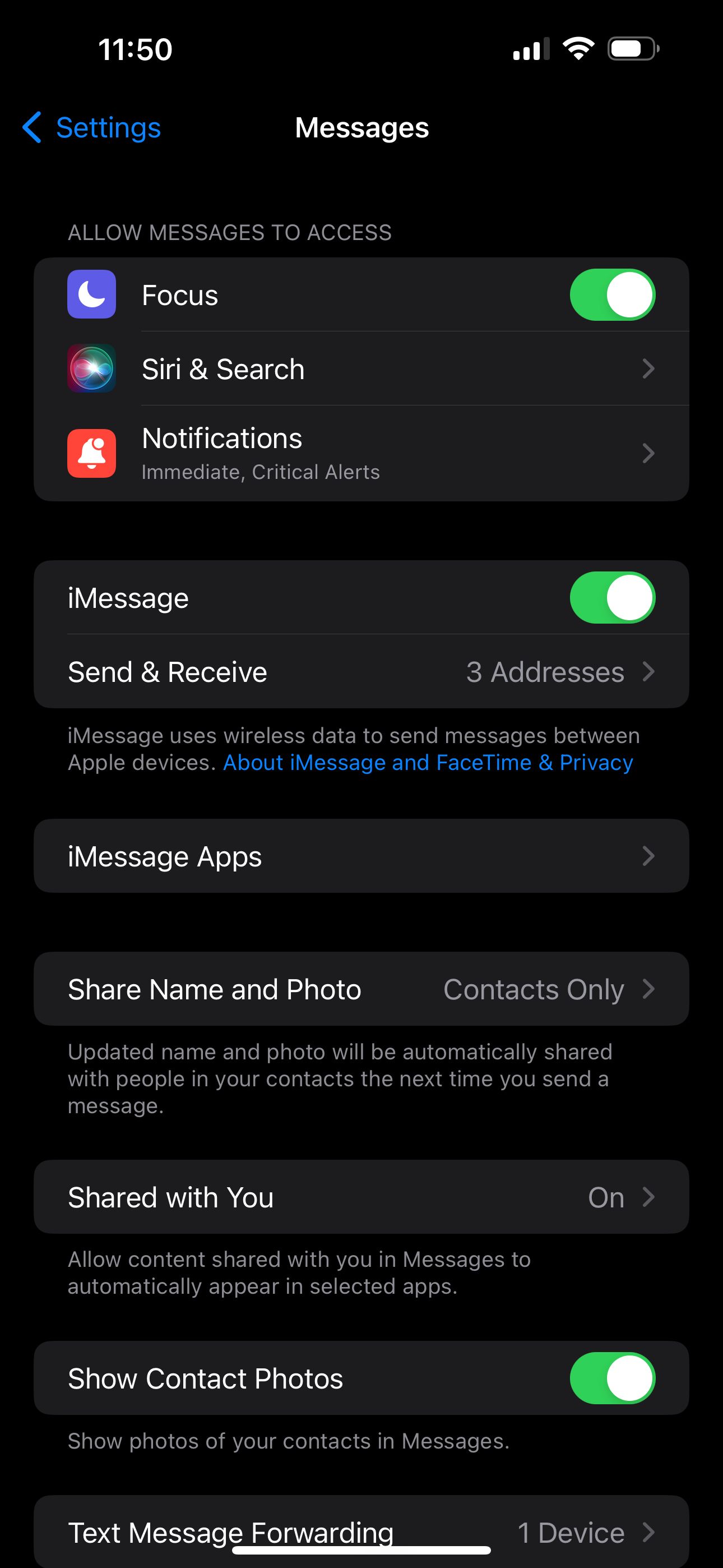
Em primeiro lugar, desactive a funcionalidade, desligando-a; em seguida, aguarde algum tempo antes de a voltar a ativar, ligando novamente o interrutor. Este processo fará com que o dispositivo reactive o serviço e volte a iniciar sessão no iMessage.
Em alternativa, pode navegar para este menu seleccionando a opção “Definições” na notificação que indica que a sua conta iMessage está desconectada.
Verificar os endereços do iMessage
Ao inspecionar a lista de contactos do iMessage, é crucial verificar se o número de telefone do dispositivo ou a identidade de e-mail associada estão registados como selecções activas, uma vez que estas configurações são indispensáveis para o funcionamento ideal do serviço de mensagens. Esta pode ser uma área de preocupação se trocar frequentemente de cartões SIM ou se já tiver terminado a sessão das credenciais da ID da Apple no seu telemóvel.
Talvez se tenha deparado com um problema em que a opção “Enviar e receber” parece estar inativa por baixo do interrutor “iMessage” nas definições do dispositivo.Este inconveniente pode resultar numa mensagem persistente com a indicação “O iMessage não tem sessão iniciada”. Para resolver este problema, consulte os passos fornecidos abaixo:
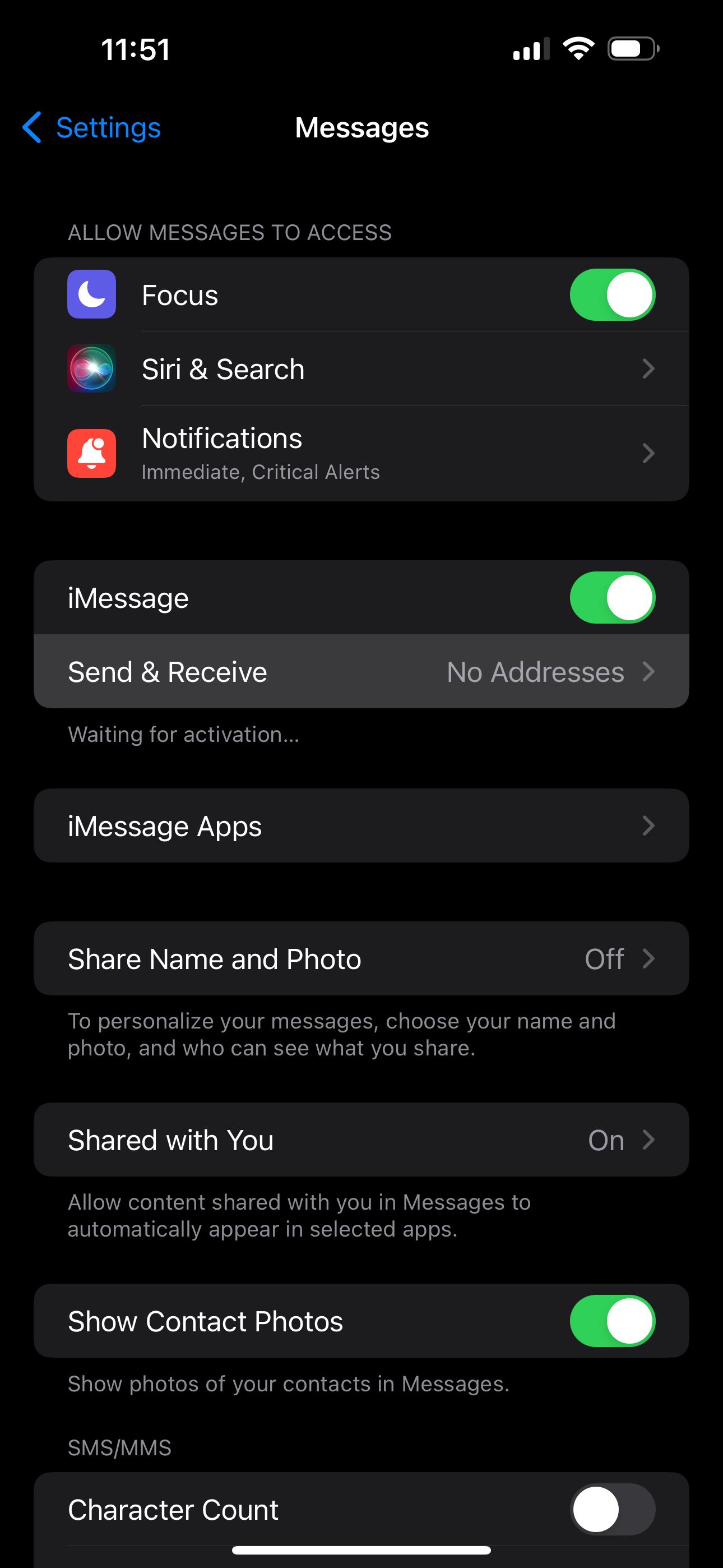
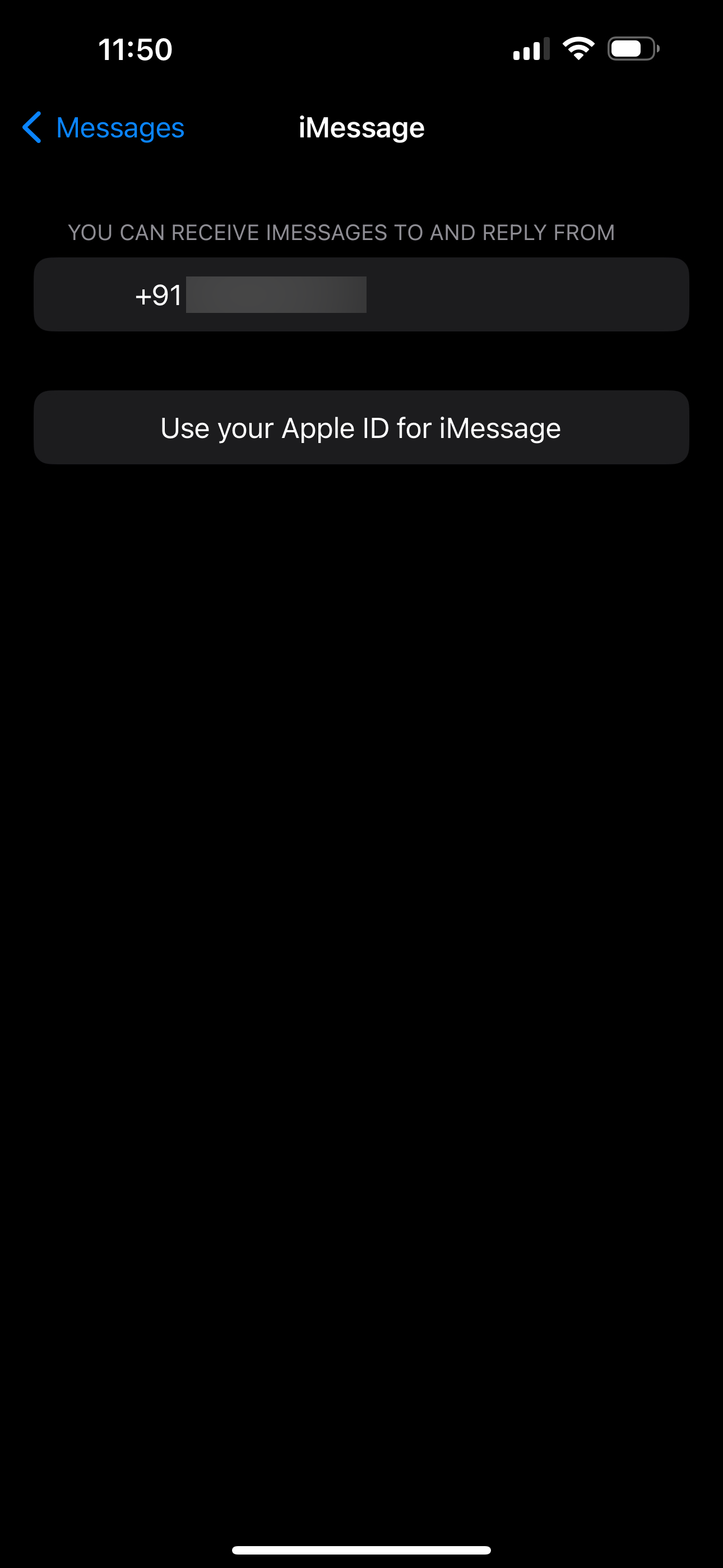
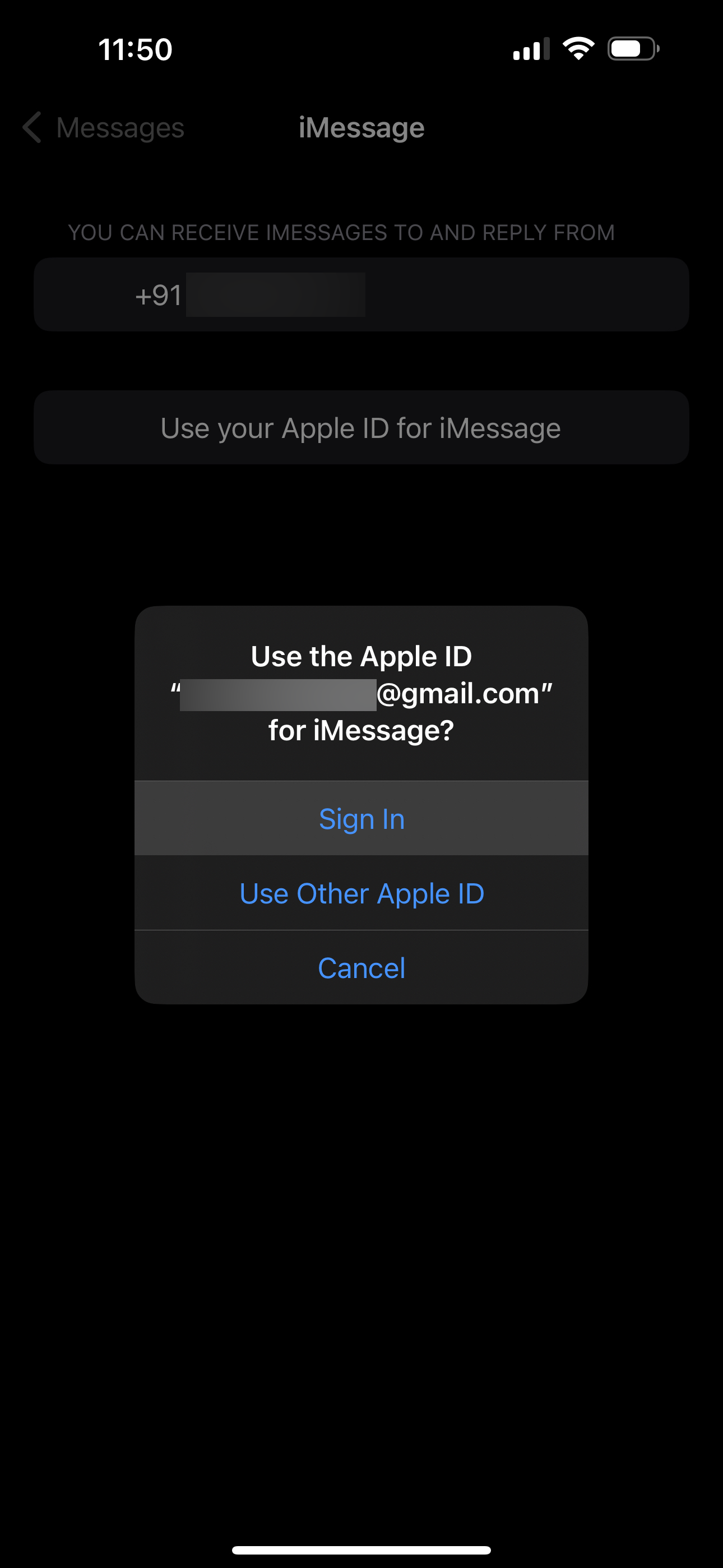
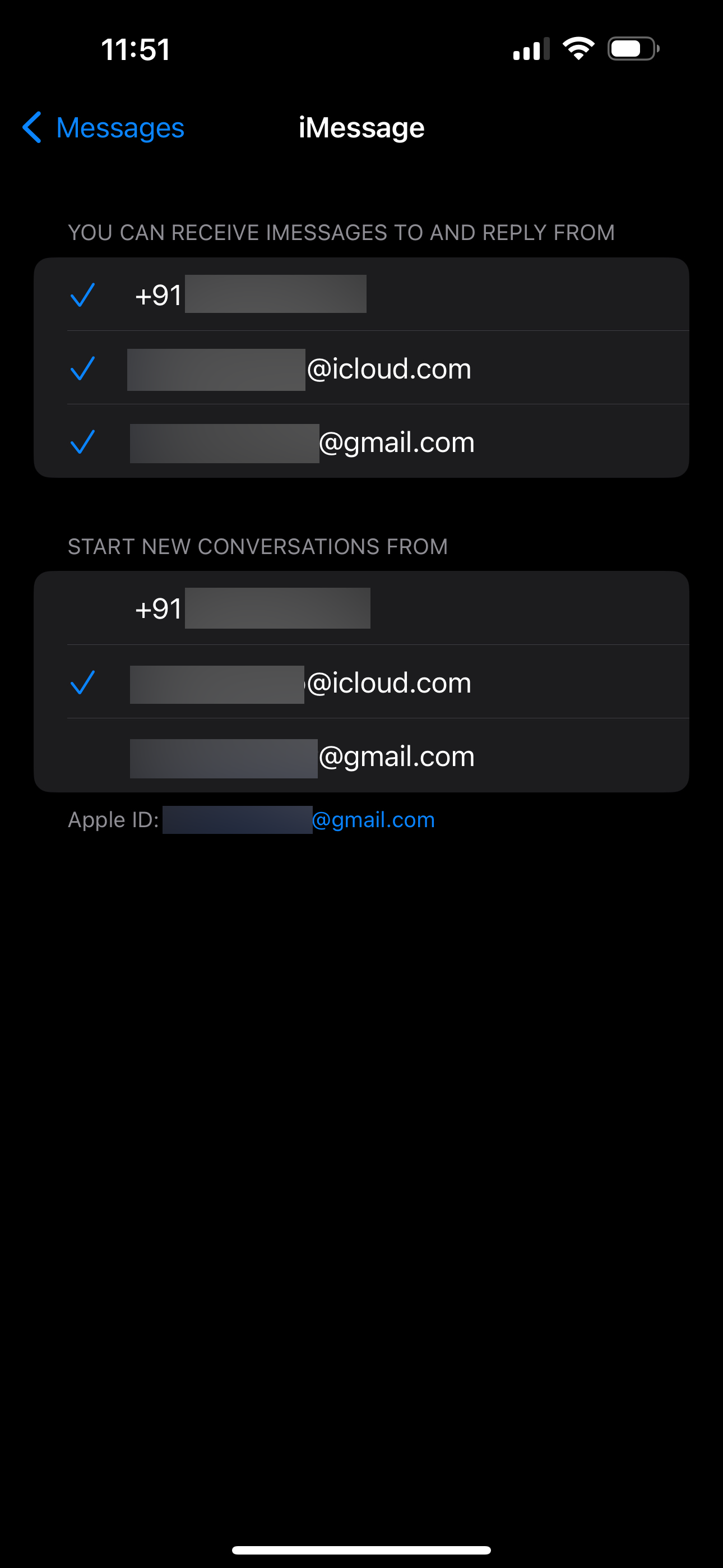 Fechar
Fechar
Em primeiro lugar, prima o botão “Enviar e receber” e, em seguida, escolha se pretende iniciar sessão utilizando o seu ID Apple existente ou optar por uma conta alternativa, seleccionando “Utilizar outro ID Apple”. Se lhe for pedido, autentique a sua identidade tocando na opção “Iniciar sessão” que aparece na mensagem pop-up subsequente.
Certifique-se de que o seu número de telefone também está selecionado nesta lista. O seu fornecedor de serviços transmite uma mensagem de texto que ativa o iMessage. Normalmente, o iMessage inicia novas conversações utilizando o seu número de telefone; no entanto, pode modificar esta definição para utilizar o e-mail do seu ID Apple, a partir do mesmo menu.
Verificar o estado do servidor da Apple para o iMessage
Se continuar a receber o pop-up “O iMessage está sem sinal” quando abre uma discussão no Mensagens, é possível que os servidores do iMessage da Apple estejam temporariamente em baixo. Pode verificar rapidamente esta situação acedendo à página de Estado do sistema da Apple .
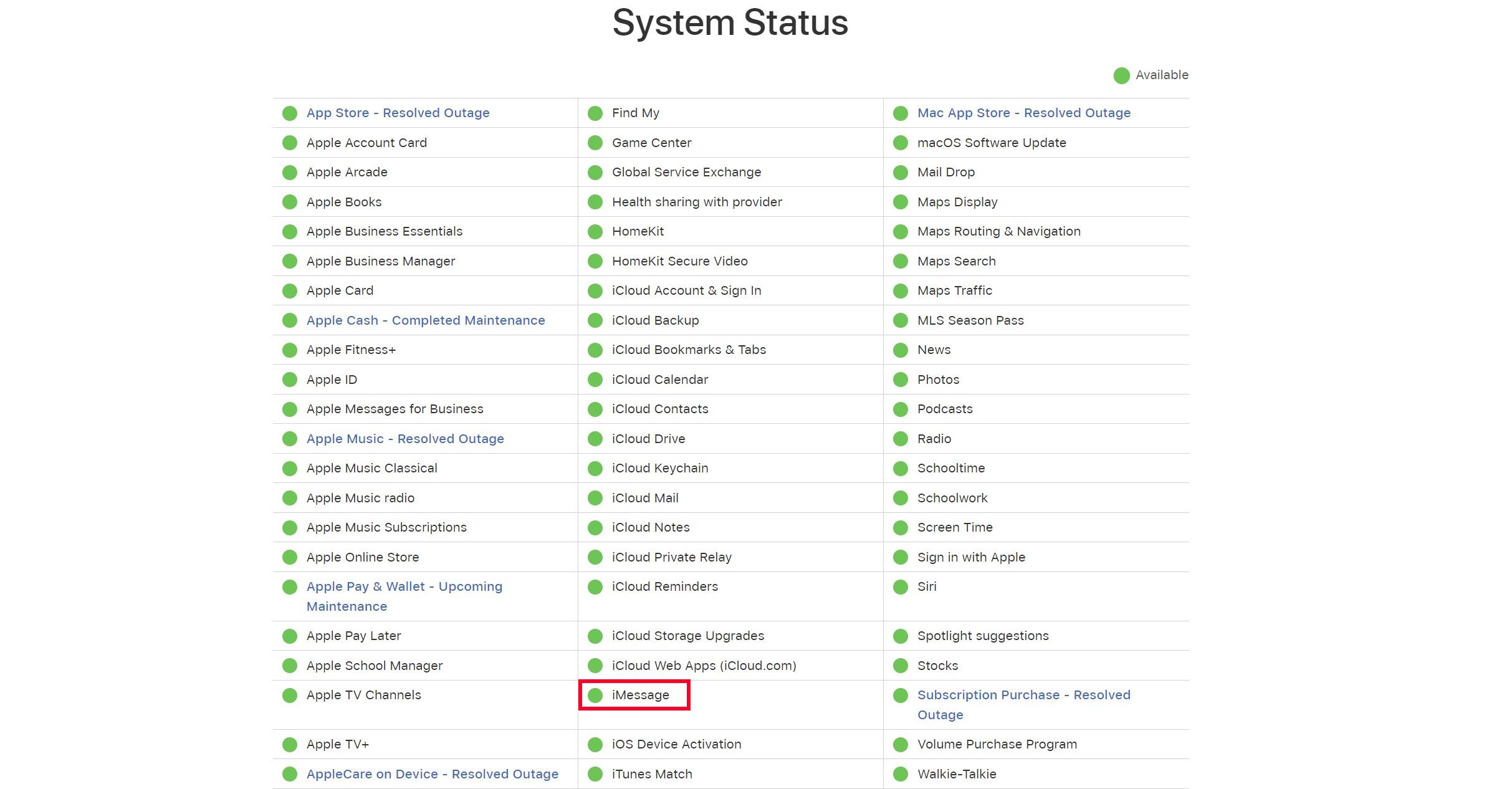
De facto, se uma tonalidade âmbar substituir a habitual tonalidade verde tipicamente associada à presença do iMessage neste ecrã, pode inferir-se que existem atualmente dificuldades técnicas que impedem a funcionalidade da infraestrutura de comunicação da Apple. Consequentemente, é necessário ter paciência para aguardar uma resolução antes de retomar os esforços para transmitir ou receber mensagens de texto através da plataforma iMessage.
Correcções gerais: Reiniciar, atualizar e muito mais
Em muitos casos, a adoção das medidas correctivas descritas anteriormente irá aliviar com êxito a presença da notificação “iMessage is Signed Out” no iPhone. No entanto, existem várias soluções adicionais comuns que podem ser exploradas caso o problema persista.
Reiniciar o iPhone pode aliviar quaisquer irregularidades temporárias de software que possam estar a contribuir para o problema do “iMessage is Signed Out”. Além disso, garantir que o sistema operativo do dispositivo está atualizado, instalando quaisquer actualizações ou correcções disponíveis, pode resolver possíveis discrepâncias de firmware que possam estar a causar o problema.
Tenha em atenção que, para que o iMessage funcione corretamente, é necessária uma ligação fiável à Internet. Nos casos em que ocorram problemas de conetividade com redes Wi-Fi ou celulares, pode ser prudente redefinir as definições de rede no iPhone como uma possível solução.
Se nenhuma das soluções que sugerimos funcionou, é altura de contactar o Suporte da Apple para obter assistência especializada. É fácil obter assistência técnica para o iPhone com a aplicação Suporte da Apple , mas também pode visitar a página de contacto do Suporte da Apple se pretender falar rapidamente com um agente.
Na minha experiência pessoal, ao terminar a sessão do meu ID Apple e desativar o meu número de telefone do serviço, foi imediatamente apresentada uma mensagem de alerta a indicar que o “iMessage está terminado”. É importante notar que podem surgir erros semelhantes nos casos em que se substitui o cartão SIM ou se muda para um eSIM diferente. No entanto, quando o iMessage não funciona corretamente devido a vários motivos, como problemas de rede, complicações no servidor ou falhas de software, as soluções sugeridas anteriormente podem continuar a ser relevantes.